Come blindare Facebook
Ormai è difficile fare a meno di Facebook ma, si sa, i nostri profili sono una miniera di informazioni sensibili che, se messe nelle mani sbagliate, possono rappresentare un grosso rischio per la nostra privacy. Forse anche tu sei preoccupato di ciò e, proprio per questo, oggi sei finito su questa mia guida su come blindare Facebook. Le cose stanno così, vero? Allora sono lieto di dirti che sei nel posto giusto.
Nelle prossime righe, infatti, avrò modo di darti alcune “dritte” su come impostare il diario di Facebook in modo che sia il più lontano possibile da occhi indiscreti, e su come attivare alcune impostazioni di sicurezza utili per proteggere l’account da eventuali intrusioni. Mettile in pratica e stasera andrai a dormire sicuramente più sereno!
Allora, sei pronto per iniziare? Sì? Alla grande! Forza e coraggio: prenditi tutto il tempo che ti occorre per concentrarti sulla lettura dei prossimi paragrafi, attua le “dritte” che ti darò e vedrai che tutto andrà per il verso giusto. Ti auguro buona lettura e ti faccio un grosso in bocca al lupo per tutto!
Indice
- Attivare l'autenticazione a due fattori
- Modificare la visibilità di post e storie
- Modificare la privacy delle informazioni del profilo
- Evitare di farsi taggare
- Evitare l'aggiunta di contenuti sul proprio diario
- Bloccare alcune persone
Attivare l’autenticazione a due fattori
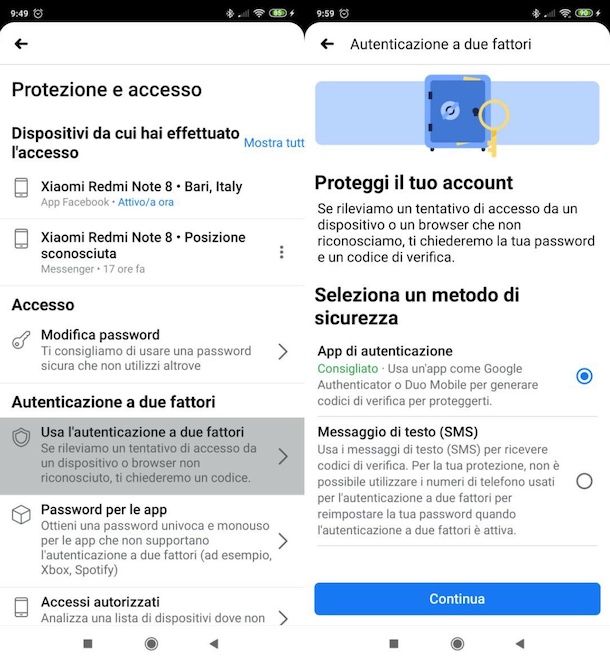
Una delle prime cose che bisogna fare per blindare Facebook è attivare l’autenticazione a due fattori. Così facendo, se qualcuno dovesse provare a entrare nel tuo account, non potrà riuscirci (nemmeno se dovesse aver individuato la password dello stesso), in quanto sarebbe necessario fornire anche una seconda password ricevuta via SMS, email o app di autenticazione (scelta consigliata, in quanto più sicura).
Come si attiva l’autenticazione a due fattori? Te lo spiego sùbito. Se preferisci agire da mobile, accedi a Facebook dall’app ufficiale del servizio per Android o iOS/iPadOS, premi sul bottone (≡) e pigia sulle voci Impostazioni e privacy > Impostazioni > Protezione e accesso > Usa l’autenticazione a due fattori. Nella schermata apertasi, seleziona il metodo di sicurezza che intendi usare per ricevere i codici di verifica (es. App di autenticazione o Messaggio di testo SMS) e premi sul bottone Continua.
Segui, quindi, le indicazioni che vedi a schermo per portare a termine l’operazione, fornendo nell’apposito campo testuale il codice di verifica che ricevi secondo la modalità scelta poc’anzi (se hai scelto di usare un’app di autenticazione dovrai scansionare un codice QR con lo smartphone), premi poi sul bottone Continua, fornisci la password del tuo account, pigia di nuovo sul pulsante Continua e il gioco è fatto.
Da PC, invece, accedi a Facebook dalla sua pagina principale, clicca sul pulsante (▾) situato in alto a destra e fai clic sulle voci Impostazioni e privacy > Impostazioni nel menu apertosi. Nella nuova pagina visualizzata, clicca sulla voce Protezione e accesso presente sulla sinistra e fai clic sul bottone Modifica situato in corrispondenza della dicitura Usa l’autenticazione a due fattori (sulla destra).
Fatto ciò, clicca sull’opzione di autenticazione che preferisci usare (es. Usa app di autenticazione o Usa messaggio di testo SMS), premi sul bottone Continua e segui le indicazioni che compaiono a schermo per ultimare la procedura (i passaggi sono pressoché gli stessi che ti ho indicato nelle righe precedenti, relativi alla versione mobile di Facebook).
Modificare la visibilità di post e storie
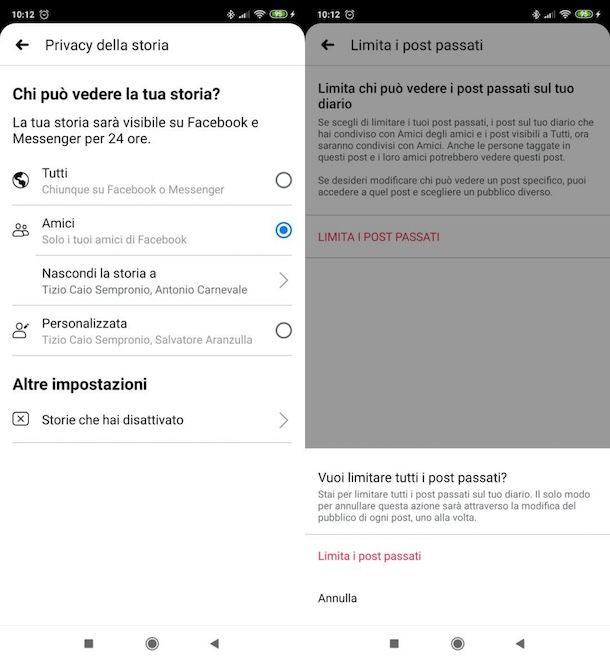
Anche modificare la visibilità di post e storie è una cosa utile per proteggere in misura maggiore la privacy del proprio account Facebook. Lascia che ti spieghi come fare ciò sia su mobile che su PC.
Da mobile, accedi a Facebook dall’app ufficiale del servizio per Android o iOS/iPadOS e, per modificare la privacy dei nuovi post che intendi pubblicare, fai tap sul campo di testo A cosa stai pensando?.
A questo punto, apri il primo menu a tendina situato sotto il tuo nome e seleziona l’opzione della privacy che ti sembra più adatta (es. Amici, Amici tranne…, Amici specifici, Solo io, etc.). Provvedi a pubblicare il nuovo post che stai creando e il gioco è fatto: a partire da questo momento verranno applicate le stesse impostazioni della privacy anche per i post successivi.
Per quanto riguarda i post pubblicati in passato, sappi che puoi limitare la loro visualizzazione ai soli amici. Per riuscirci, premi sul bottone (≡) e pigia sulle voci Impostazioni e privacy > Impostazioni > Impostazioni sulla privacy; dopodiché fai tap sulla voce Limita chi può vedere i vecchi post e premi sul bottone Limita i post passati (per due volte di seguito). Così facendo, i post pubblicati in passato saranno visibili soltanto da coloro che sono nella tua lista di amici (o da coloro che hai taggato nei tuoi post e dai loro amici).
Riguardo alle storie, invece, una volta giunto nella schermata Impostazioni sulla privacy, fai tap sulla dicitura Chi può vedere le tue storie? e seleziona l’opzione che preferisci utilizzare (es. Amici, Nascondi la storia a, Personalizzata, etc.).
Per agire sulle opzioni di condivisione delle storie e impedire ad altri di condividere le tue nelle proprie, recati invece nel menu Impostazioni e privacy > Impostazioni > Impostazioni della storia, seleziona la voce Opzioni di condivisione, fai tap sull’opzione di tuo interesse (es. Vuoi consentire alle altre persone di condividere le tue storie pubbliche nella loro storia?) e seleziona l’opzione Solo io.
Preferisci agire da PC? Nessun problema. Per prima cosa, accedi a Facebook dalla sua pagina principale e, per modificare la privacy dei nuovi post, clicca sul campo di testo A cosa stai pensando [tuo nome]?. Apri ooi il menu a tendina situato sotto il tuo nome e seleziona l’opzione della privacy che preferisci (es. Amici). Così facendo, a partire dalla pubblicazione di questo nuovo post, Facebook applicherà l’opzione della privacy che hai selezionato poc’anzi a tutti i post successivi.
Per limitare la visualizzazione dei vecchi post (così che siano visibili solo a coloro che sono nella tua lista di amici o che hai taggato, insieme ai rispettivi amici), fai invece clic sul bottone (▾) posto in alto a destra e, nel menu che si apre, seleziona le voci Impostazioni e privacy > Impostazioni. Scegli, dunque, la voce Privacy situata sulla sinistra, clicca sul link Limita i post passati (sulla destra), clicca sul bottone Limita i post passati comparso a schermo e conferma l’operazione, facendo clic sul pulsante blu Limita i post passati.
Per quanto concerne le storie, invece, è possibile soltanto agire sulle opzioni di condivisione delle stesse, impedendo ad altri di condividerle. Per procedere in tal senso, clicca sulla voce Storie situata sulla sinistra, fai clic sul link Modifica posto accanto alle opzioni di condivisione e seleziona la voce Non consentire.
Modificare la privacy delle informazioni del profilo
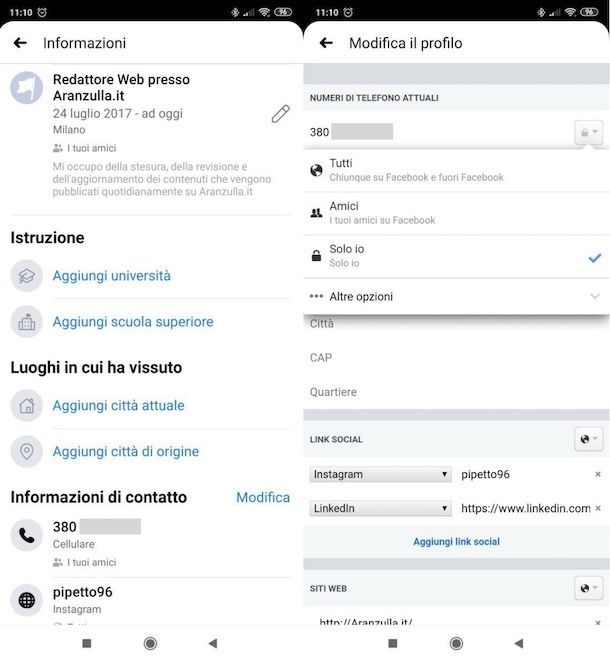
Una cosa importante che ti consiglio di fare, se vuoi proteggere la tua privacy su Facebook, è modificare la privacy delle informazioni del profilo. Così facendo, altre persone non potranno visualizzare determinate informazioni che ti riguardano.
Per riuscirci da mobile, accedi a Facebook dall’app ufficiale del servizio per dispositivi Android o iOS/iPadOS e recati nel menu Impostazioni e privacy > Impostazioni > Impostazioni sulla privacy > Gestisci il tuo profilo. Successivamente, individua l’informazione che intendi nascondere dal profilo e fai tap sull’icona della matita oppure sulla dicitura Modifica situata in sua corrispondenza. Infine, seleziona l’opzione della privacy che intendi utilizzare (es. Solo io) e salva le modifiche fatte mediante il bottone posto in fondo alla schermata.
La medesima operazione può essere eseguita anche da PC. Per riuscirci, accedi a Facebook dalla sua pagina principale, clicca sul tuo nome (in alto a destra), così da recarti sul tuo profilo, e fai clic sulla scheda Informazioni.
A questo punto, seleziona la categoria di informazioni su cui intendi agire (es. Panoramica, Lavoro e istruzione, etc.), clicca sul pallino grigio che rappresenta l’opzione della privacy corrente usata per l’informazione sulla quale intendi agire, clicca sull’opzione della privacy che vuoi impostare (es. Solo io, Amici, etc.) e il gioco è fatto. Le modifiche saranno applicate sùbito.
Evitare di farsi taggare
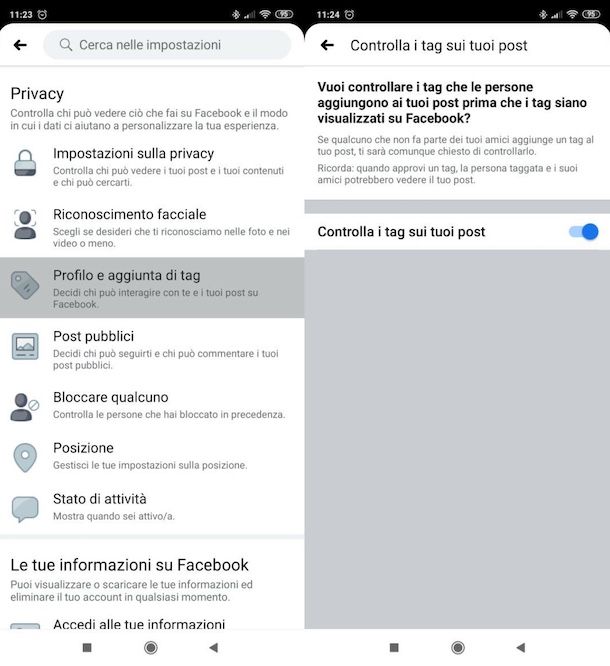
Evitare di farsi taggare è un altro modo per riuscire a blindare il proprio account Facebook. Attivando l’impostazione in questione, infatti, eviterai che qualcuno ti possa taggare in un post senza il tuo consenso.
Per procedere da mobile, accedi a Facebook dall’app ufficiale del servizio per Android o iOS/iPadOS, fai tap sul bottone (≡) e pigia sulle voci Impostazioni e privacy > Impostazioni > Profilo e aggiunta di tag. Nella schermata apertasi, premi quindi sulla voce Vuoi controllare i tag che le persone aggiungono ai tuoi post prima che i tag siano visualizzati su Facebook? e sposta su ON l’interruttore situato in corrispondenza della dicitura Controlla i tag sui tuoi post.
Torna ora nella schermata Profilo e aggiunta di tag, fai tap sulla voce Vuoi controllare i posti cui ti taggano prima che il post sia visualizzato sul tuo profilo? e sposta su ON l’interruttore situato accanto alla dicitura Controlla i post contenenti un tuo tag.
Per procedere da PC, invece, accedi a Facebook dalla sua pagina principale, fai clic sul bottone (▾) posto in alto a destra e fai clic sulle voci Impostazioni e privacy > Impostazioni nel menu apertosi. Dopodiché clicca sulla dicitura Profilo e aggiunta di tag posta sulla sinistra, fai clic sul link Modifica situato in corrispondenza della voce Vuoi controllare i posti cui ti taggano prima che il post sia visualizzato sul tuo profilo? e seleziona l’opzione Sì.
Ripeti l’operazione anche per quanto riguarda la dicitura Vuoi controllare i tag che le persone aggiungono ai tuoi post prima che i tag siano visualizzati su Facebook?, impostando anche in questo caso la voce Sì (dopo aver cliccato sul link Modifica posto in corrispondenza della stessa).
Per maggiori informazioni su come non farsi taggare su Facebook, di un’occhiata alla lettura della guida che ho dedicato all’argomento.
Evitare l’aggiunta di contenuti sul proprio diario
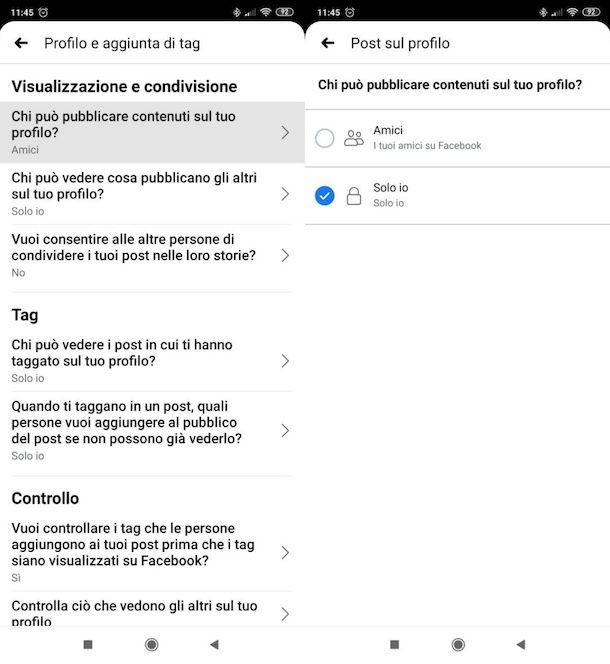
Un’altra cosa che si può fare a protezione del proprio account Facebook è quella di evitare l’aggiunta di contenuti sul proprio diario.
Per attivare l’impostazione in oggetto da mobile, accedi a Facebook dall’app ufficiale del servizio per Android o iOS/iPadOS, pigia sul pulsante (≡) e fai tap sulle voci Impostazioni e privacy > Impostazioni > Profilo e aggiunta di tag. Nella schermata apertasi, pigia sulla dicitura Chi può pubblicare contenuti sul tuo profilo? e seleziona l’opzione Solo io.
Per procedere da PC, invece, accedi a Facebook dalla sua pagina principale, clicca sul pulsante (▾) situato in alto a destra, fai clic sulle diciture Impostazioni e privacy > Impostazioni nel menu che si è aperto e seleziona la voce Profilo e aggiunta di tag (sulla sinistra). In conclusione, clicca sul link Modifica situato in corrispondenza della dicitura Chi può pubblicare contenuti sul tuo profilo? e seleziona la voce Solo io tramite il menu apposito. Semplice, vero?
Se vuoi approfondire l’argomento e avere qualche informazione in più su come impedire ad altri di scrivere sul tuo diario Facebook, consulta la guida che ho dedicato interamente all’argomento.
Bloccare alcune persone
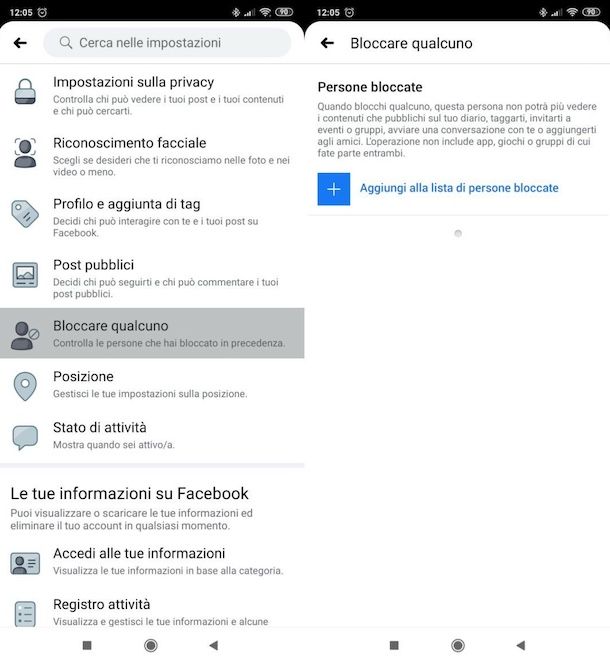
Anche bloccare alcune persone è una soluzione da prendere in considerazione, soprattutto se queste ti hanno in qualche modo infastidito e tu non voglia più mostrare loro più alcuna informazione presente sul tuo profilo Facebook. Prima di spiegarti come effettuare questa operazione da mobile e da PC, però, ci tengo a dirti che bloccando una persona presente nella propria lista di amici questa verrà rimossa dalla stessa, com’è ovvio che sia. Chiaro? Bene, allora procediamo!
Se vuoi procedere da mobile, accedi a Facebook dall’app ufficiale del servizio per Android o iOS/iPadOS, pigia sul pulsante (≡) e fai tap sulle voci Impostazioni e privacy > Impostazioni > Bloccare qualcuno.
Nella nuova schermata che si è aperta, premi poi sul bottone (+) Aggiungi alla lista di persone bloccate, digita nell’apposito campo di testo nome o indirizzo e-mail dell’utente che vuoi bloccare e fai tap sulla dicitura Blocca posta in corrispondenza del suo nominativo. Conferma l’operazione premendo sulla voce Blocca presente nel riquadro apertosi e il gioco è fatto.
Da PC, invece, accedi a Facebook dalla sua pagina principale, fai clic sul bottone (▾) posto in alto a destra, fai clic sulle voci Impostazioni e privacy > Impostazioni nel menu apertosi e seleziona la voce Bloccare qualcuno situata sulla sinistra. Successivamente, digita il nome della persona che vuoi bloccare nel campo di testo situato in corrispondenza della voce Blocco di utenti (sulla destra), individua la persona di tuo interesse nel riquadro apertosi, clicca sul bottone Blocca posto in corrispondenza del suo nominativo e conferma l’operazione cliccando sul bottone Blocca [nome] presente nel riquadro comparso a schermo. Semplice, vero?
Per ulteriori informazioni su come bloccare una persona su Facebook, ti rimando alla lettura dell’approfondimento che ho dedicato interamente a questa tematica.

Autore
Salvatore Aranzulla
Salvatore Aranzulla è il blogger e divulgatore informatico più letto in Italia. Noto per aver scoperto delle vulnerabilità nei siti di Google e Microsoft. Collabora con riviste di informatica e cura la rubrica tecnologica del quotidiano Il Messaggero. È il fondatore di Aranzulla.it, uno dei trenta siti più visitati d'Italia, nel quale risponde con semplicità a migliaia di dubbi di tipo informatico. Ha pubblicato per Mondadori e Mondadori Informatica.





